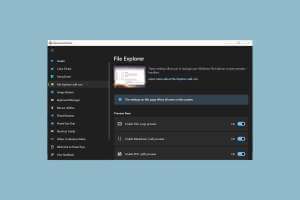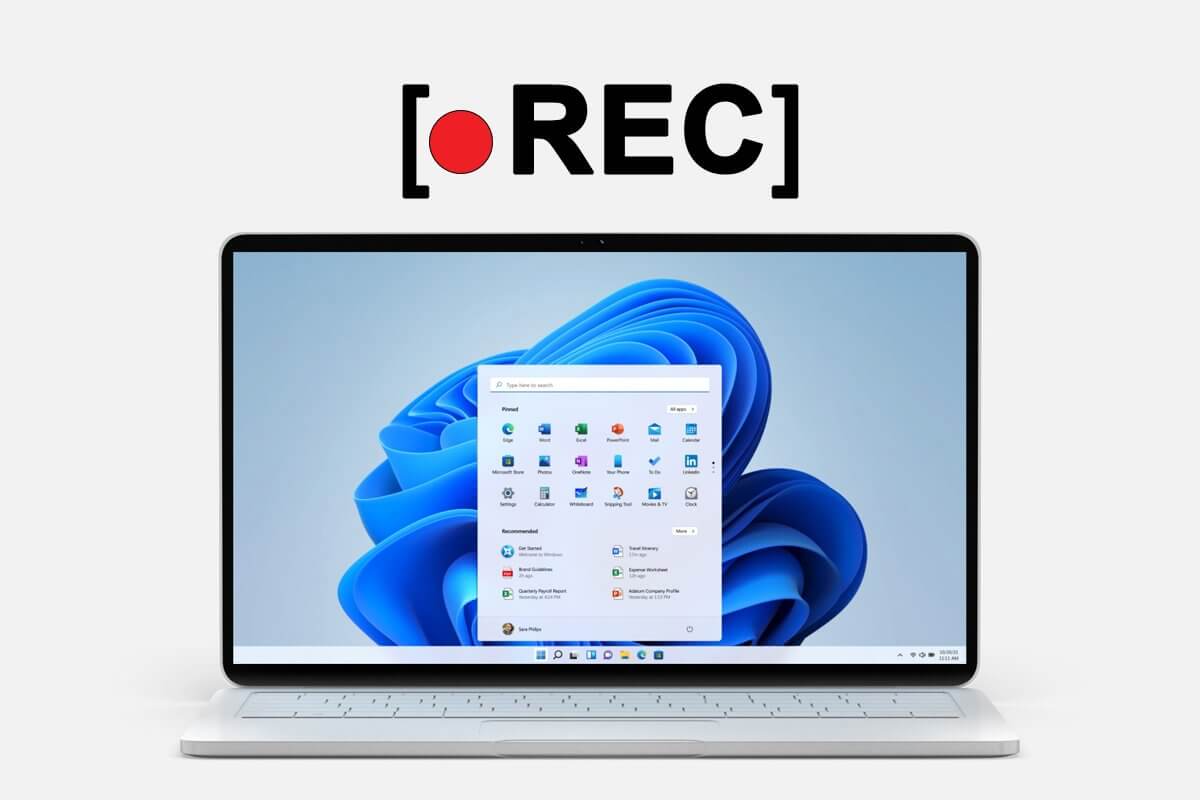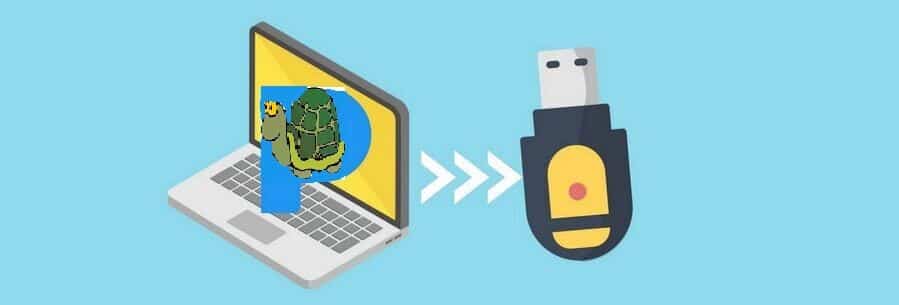Gibi bir kelime işlemci kullanırken Microsoft Word Başkalarıyla işbirliği yapmak için aşağıdaki gibi bir özelliği kullanabilirsiniz: Belgedeki değişiklikleri izlemek için Değişiklikleri İzle. Ancak içermiyor Microsoft Excel Benzer bir özellik üzerinde. Excel çalışma kitabınızdaki değişiklikleri takip ettiğinizden emin olmak için diğer alternatifleri deneyebilirsiniz. Bu alternatiflerden biri de listeden çıkarmaktır. Üstü çizili, yanlış olan veya kaldırılacak metni belirtmek için kelimelerin ortasına çizilen bir çizgidir. Microsoft Word'den farklı olarak Microsoft Excel'in şeritte üstü çizili özelliği yoktur. Microsoft Excel'deki üstü çizili özelliğine nasıl erişeceğiniz aşağıda açıklanmıştır.
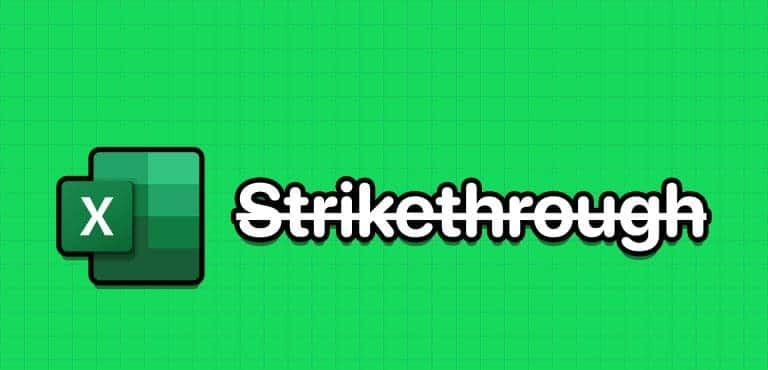
Klavye kısayolu kullanarak Microsoft Excel'de metnin üzeri nasıl çizilir
Üstü çizili özelliği Microsoft Excel şeridinde varsayılan olarak bulunmasa da bir klavye kısayolu vardır. Klavye kısayolunu nasıl kullanacağınız aşağıda açıklanmıştır:
Adım 1: Düğmesini tıklayın "hiç" Bir menüyü açmak için görev çubuğunda "hiç" Ve yaz sivrilmek uygulamayı aramak için.

Adım 2: Sonuçlardan tıklayın تطبيق أو Microsoft Excel çalışma kitabı Açmak için.

Aşama 3: Içinde excel çalışma kitabı, Üzerinden geçmek istediğiniz hücreyi vurgulayın. Birden fazla hücre seçmek için bir tuşu basılı tutun Control Klavyede öğesine tıklayın ve ardından seçmek istediğiniz hücrelere tıklayın.
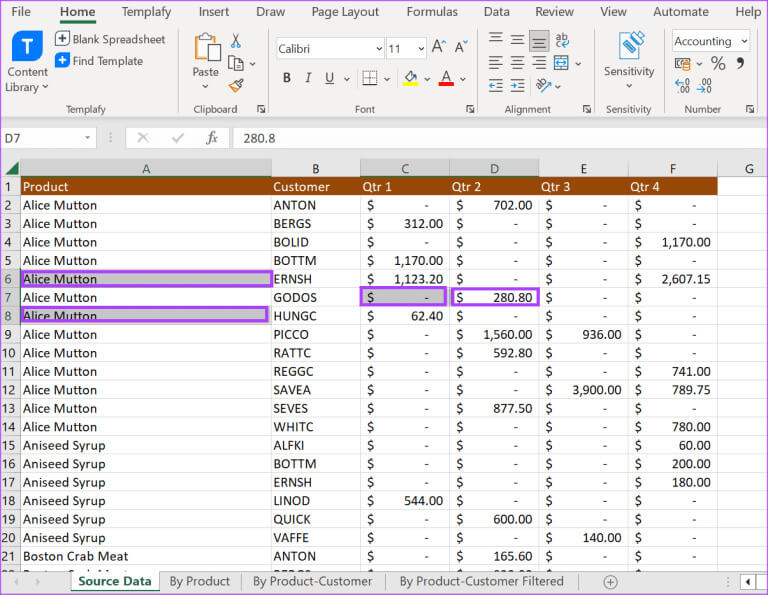
Adım 4: Klavyenizde bir klavye kısayolunu basılı tutun Kontrol + 5. Seçilen hücrelerin içindeki metnin üzeri çizilecektir.
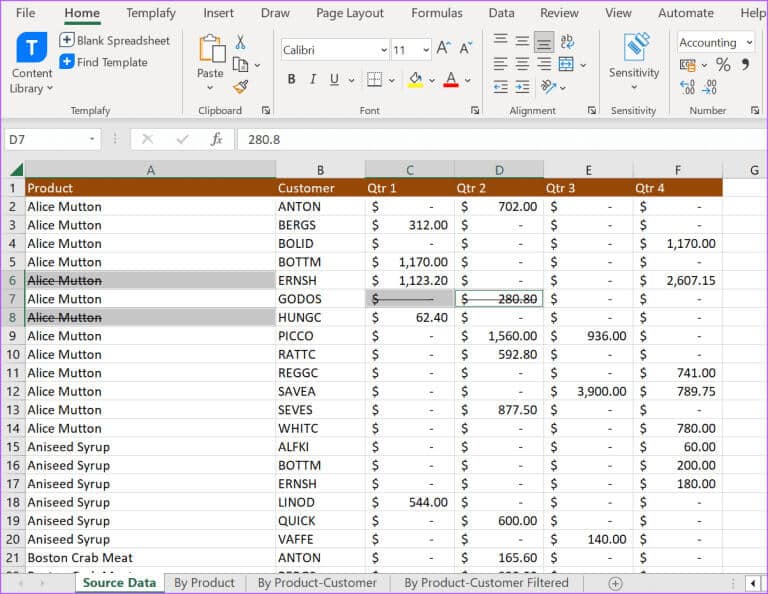
Hattınızı geri almak için yukarıdaki adımların aynısını takip edebilirsiniz.
Yazı Tipi menüsünden Microsoft Excel'de metnin üstü nasıl çizilir
Üstü çizili özelliği Excel'in metin biçimlendirme araçlarının bir parçasıdır. Excel'deki çoğu metin biçimlendirme aracı Yazı Tipi menüsünde bulunabilir. Ancak bunların hepsi Excel şeridinde görüntülenmez. Üstü çizili özelliğine ve diğer gizli metin biçimlendirme araçlarına erişmek için yapmanız gerekenler:
Adım 1: Düğmesini tıklayın "hiç" Bir menüyü açmak için görev çubuğunda "hiç" Ve yaz sivrilmek uygulamayı aramak için.

Adım 2: Sonuçlardan Uygula'ya tıklayın veya Microsoft Excel çalışma kitabı Açmak için.

Aşama 3: Bantta Excel, Sekmesini tıklayın Ana Sayfa.

Adım 4: Içinde Excel çalışma kitabı, üzerinden geçmek istediğiniz hücreyi vurgulayın. Birden fazla hücre seçmek için tuşunu basılı tutun Ctrl Klavyede öğesine tıklayın ve ardından seçmek istediğiniz hücrelere tıklayın.
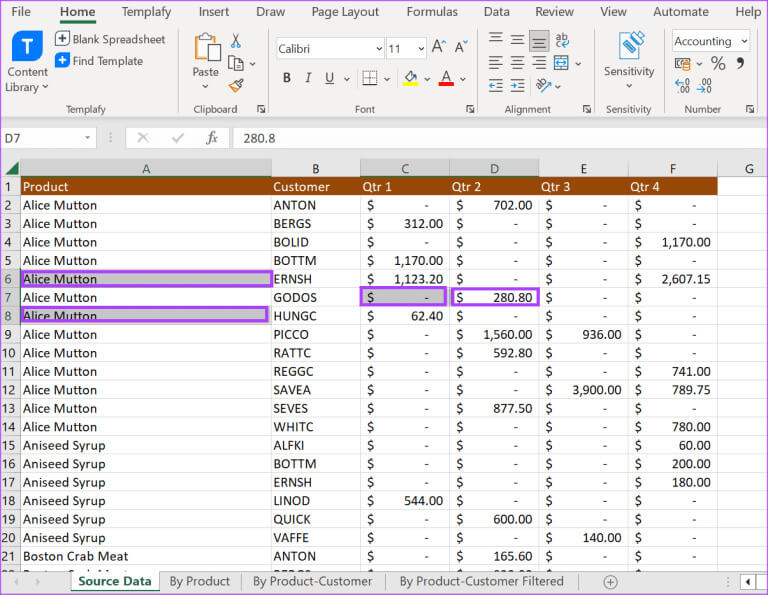
Adım 5: Karşı excel çubuğu, yanındaki iletişim kutusu başlatıcısına tıklayın. Yazı tipi listesi.

Aşama 6: bir grup içinde etkiler, Üstü çizili seçeneğinin yanındaki kutuyu işaretleyin.
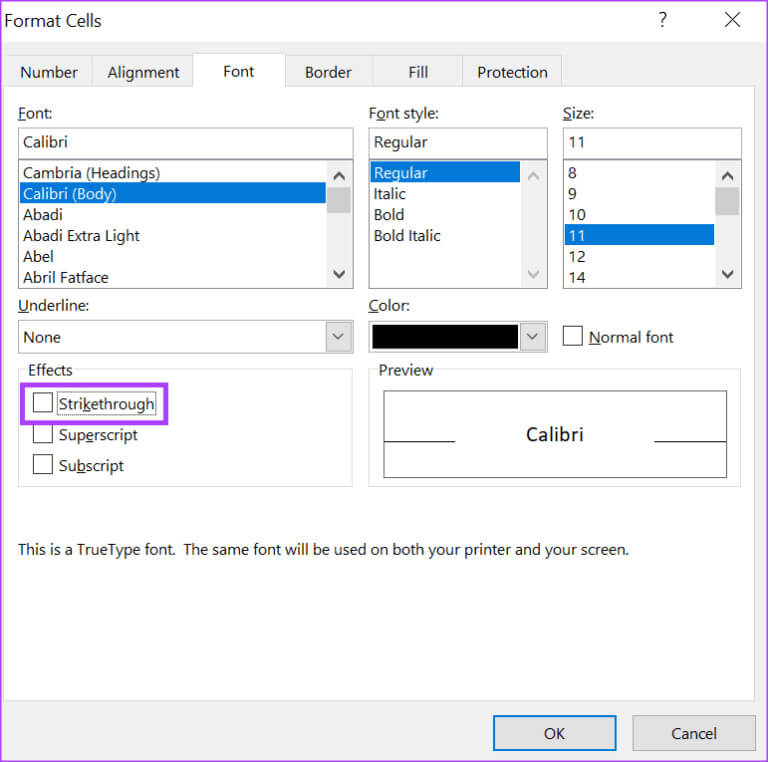
Adım 7: tık "TAMAM MI" İçindeki metni içerecektir Seçilen hücreler Ortadaki bir çizgide.
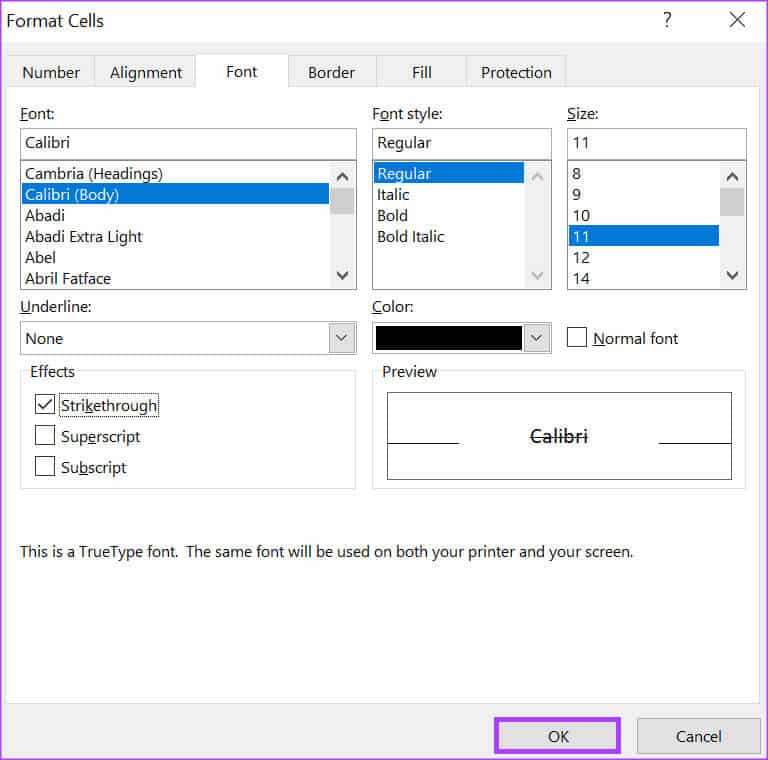
Hattınızı geri almak için yukarıdaki adımların aynısını takip edebilirsiniz.
Microsoft Excel'de şeritteki metnin üzeri nasıl çizilir
Microsoft Excel'de çok sayıda klavye kısayolu vardır ve ihtiyacınız olduğunda üstü çizili kısayolu hatırlamak zor olabilir. Üstü çizili özelliğin kolayca erişilebilir olmasını sağlamanın bir yolu, onu şeridinize eklemektir. Bunu nasıl yapacağınız aşağıda açıklanmıştır:
Adım 1: Düğmesini tıklayın "hiç" Bir menüyü açmak için görev çubuğunda "hiç" Ve yaz sivrilmek uygulamayı aramak için.

Adım 2: Sonuçlardan bir uygulamayı veya Microsoft Excel çalışma kitabını tıklayarak açın.

Aşama 3: Sağ tıklama Excel şeridi Ve seçin tahsis iletişim kutusunu başlatmak için şerit Excel seçenekleri.
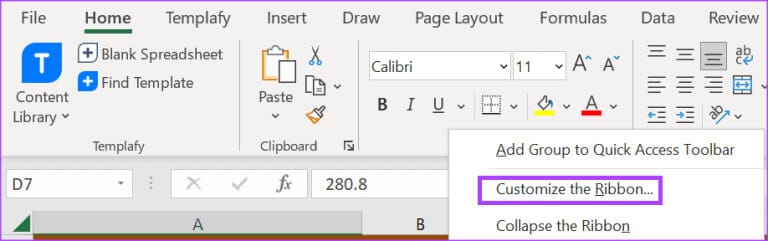
Adım 4: tık Şeridi özelleştir İletişim kutusu listesinde Excel seçenekleri.
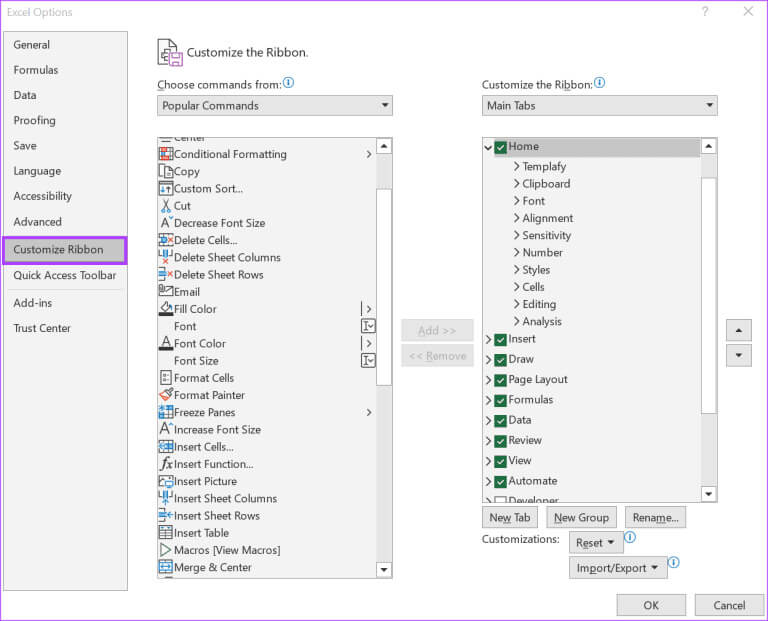
Adım 5: Bir gruptaki açılır menüyü tıklayın "Komutları seç".
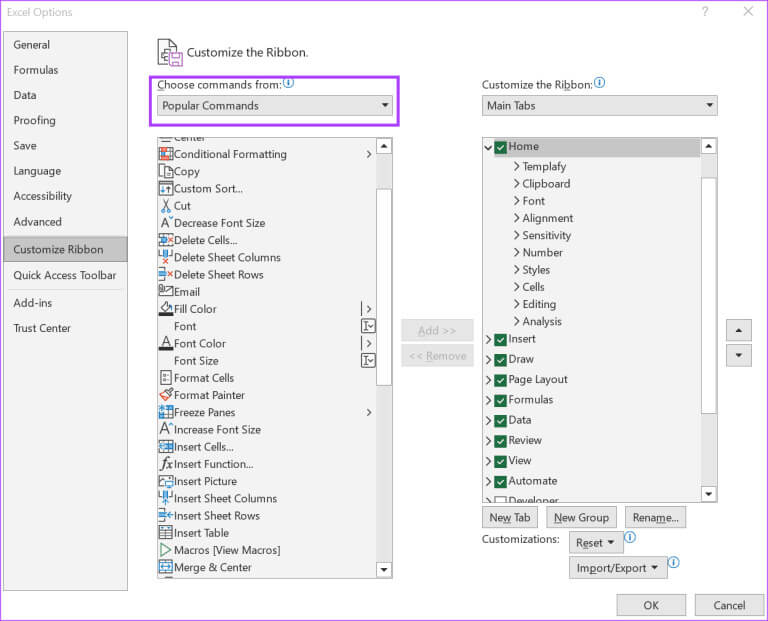
Aşama 6: set Tüm komutlar.
Adım 7: Aşağıdaki kutuyu aşağı kaydırın Tüm komutlar Üstü çizili çizgiyi seçin.
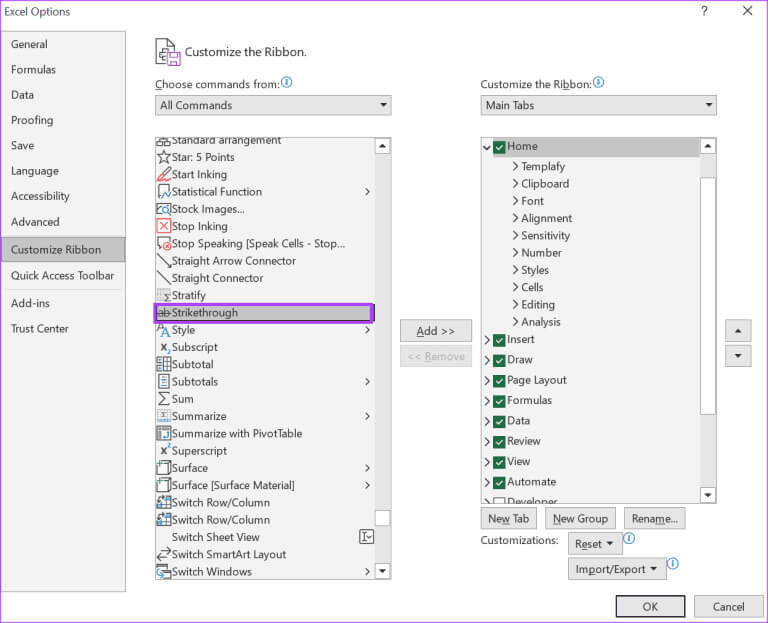
Adım 8: Bir kutu içinde Şeridi özelleştir, açılır menüyü tıklayın ve Ana sekmeler.
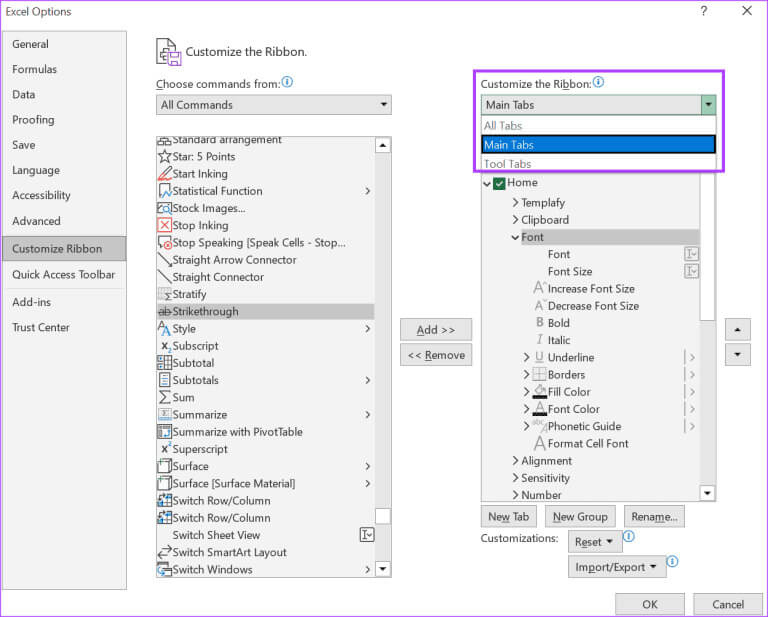
Aşama 9: tık Yeni set alt kutusu.
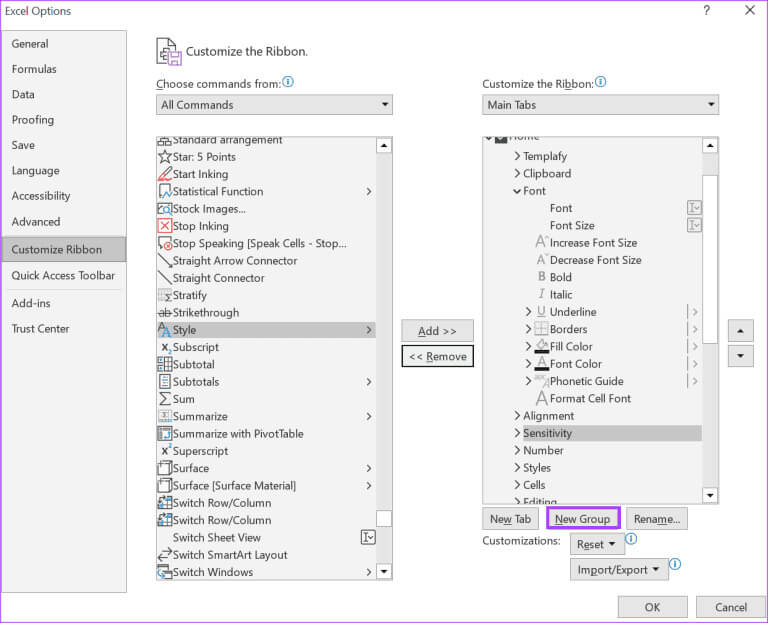
Adım 10: Düğmesini tıklayın "ilave" Üstü çizili düğmeyi yeni gruba taşıyın.

Adım 11: tık "TAMAM MI" Değişiklikleri kaydetmek için düğmenin üzeri çizilecektir "Kaset."
Microsoft Excel 5'te bir çizgi nasıl yapılır
Aşama 12: Üzerini çizmek istediğiniz hücreleri vurgulayın ve tıklayın düğme Üstü çizili.
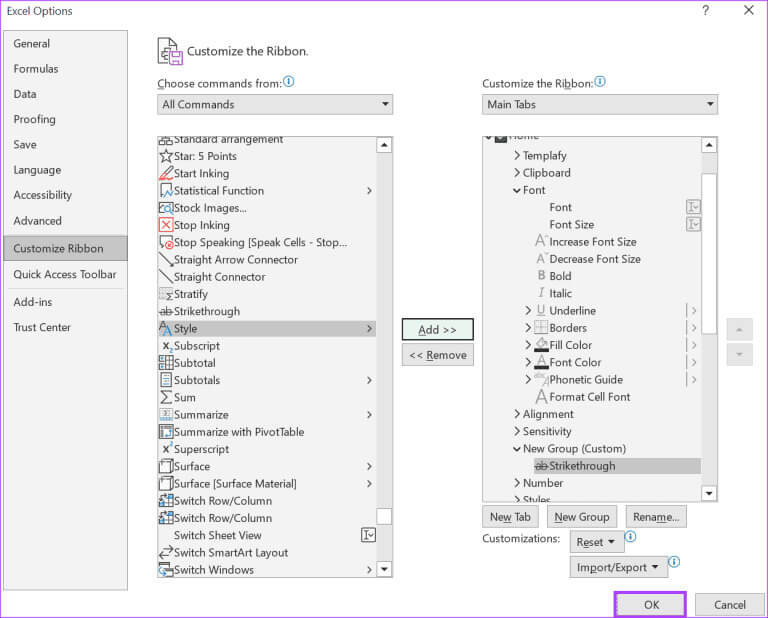
MICROSOFT EXCEL'DE YORUM ARACININ KULLANILMASI
Microsoft Excel'deki üstü çizili özelliğini kullanarak, bir Excel elektronik tablosunda değişiklik geçiren metni izleyebilirsiniz. Ancak metnin neden çizgili olduğunu açıklayan ek notlar yoksa bu durum sıradan okuyucunun kafasını karıştırabilir. Bunun olmasını önlemek için Microsoft Excel'deki Yorum aracını kullanarak diğer ortak çalışanlara not bırakabilirsiniz.